こんにちは、さち です。
Illustrator の代替としてコスパが良い Affinity Designer。低価格なのに高機能で、本格的なドロー(ベクターを描く)アプリです。
今回は、この Affinity Designer で、「アーティスティックテキスト」と「フレームテキスト」を相互に変換する方法について書いていきます。
「フレームテキスト」に変換する
- 「アーティスティックテキスト」があります。このテキストを「フレームテキスト」に変換してみましょう。
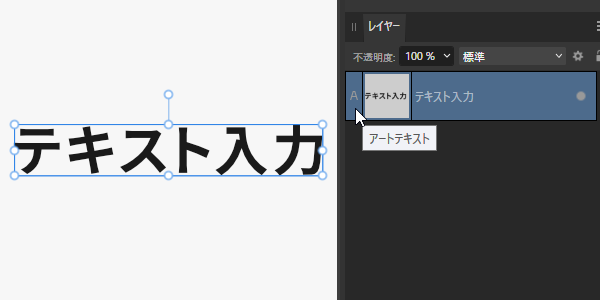
- 「テキスト」レイヤーの上で「右クリック」→「テキストフレームに変換」と進みます。
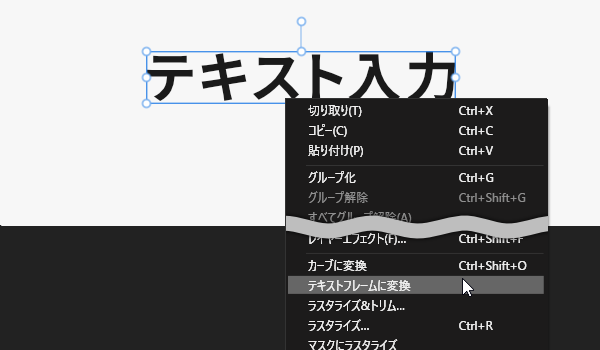
- 「フレームテキスト」に変換できました。
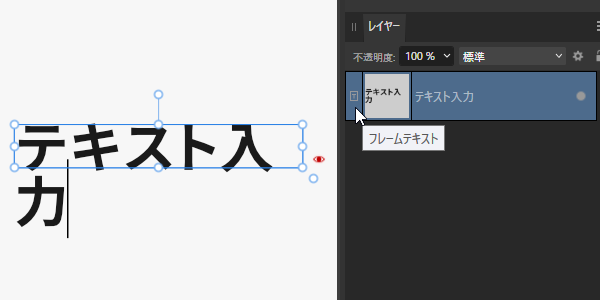
「アーティスティックテキスト」に変換する
- 「フレームテキスト」があります。このテキストを「アーティスティックテキスト」に変換してみましょう。
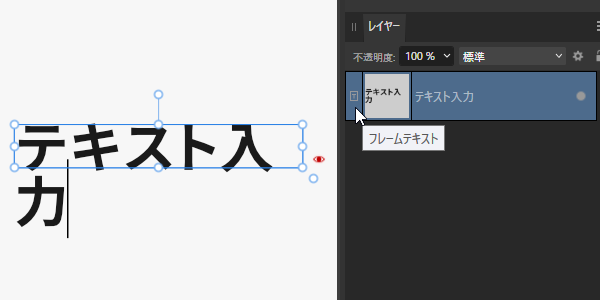
- 「テキスト」レイヤーを選択した状態で、メニューの「レイヤー」→「アートテキストに変換」と進みます。

- 「アーティスティックテキスト」に変換できました。
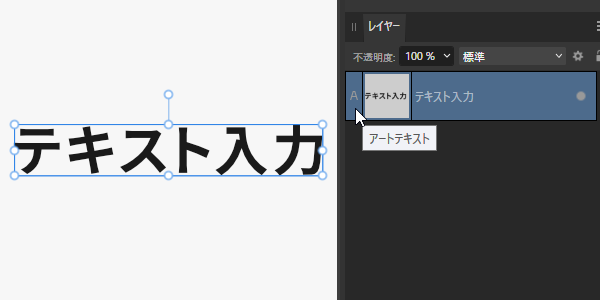
Affinity に関する他の記事

Affinity
「Affinity」の記事一覧です。


コメント